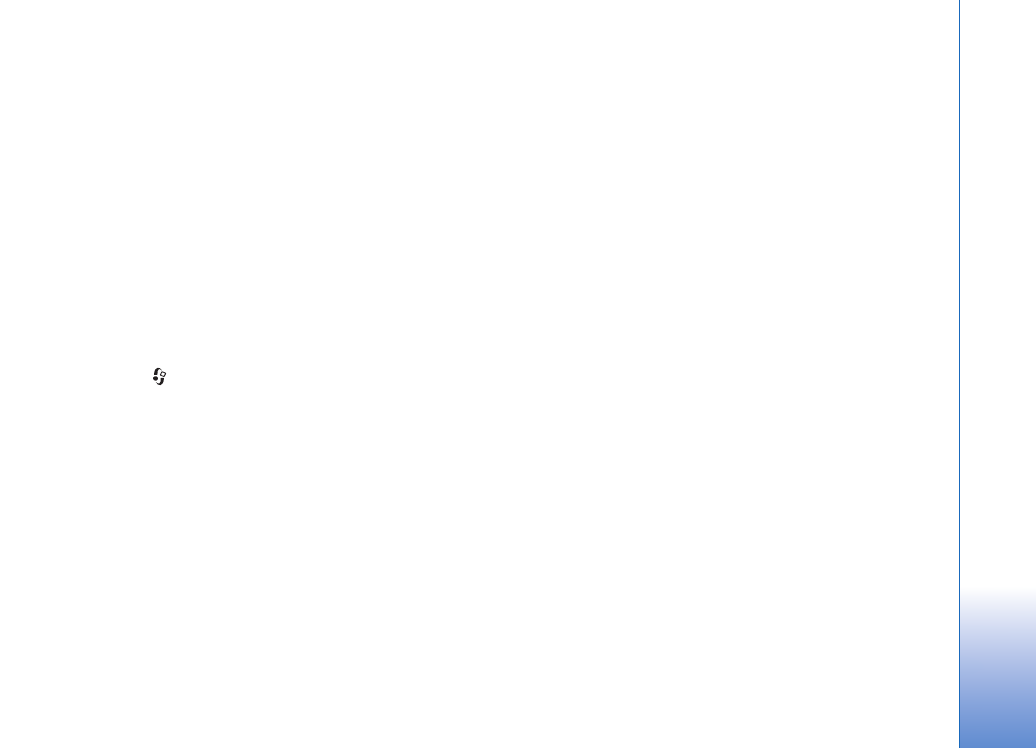
Impressão online
Com a aplicação
Impr. online
pode imprimir imagens
online e encomendar diversos produtos com a imagem
seleccionada, tais como canecas ou tapetes de rato.
Os produtos disponíveis variam consoante o fornecedor
de serviços.
Para utilizar o
Impr. online
, deve subscrever o serviço
num fornecedor de serviços de impressão online e ter
pelo menos um ficheiro de configuração do serviço de
impressão instalado. Pode obter os ficheiros junto dos
fornecedores de serviços que suportam o
Impr. online
.
Só pode imprimir imagens no formato jpeg.
1
Prima
e escolha
Galeria
>
Imgs. e vídeo
. Escolha
uma imagem ou imagens e
Opções
>
Imprimir
>
Encomendar impressões
.
2
Seleccione o fornecedor de serviços na lista.
3
Escolha
Opções
e entre as seguintes opções:
Abrir
—para iniciar a ligação ao fornecedor de serviços
Remover
—para remover o fornecedor de serviços da
lista. Se remover o último fornecedor de serviços da
lista, a opção
Encomendar impressões
não está
disponível até instalar pelo menos um ficheiro de
configuração.
Registo
—para ver os detalhes relativos às encomendas
anteriores: o nome do fornecedor de serviços, o custo
total e o estado da encomenda.
Quando estiver ligado ao servidor do fornecedor de
serviços, a vista de pré-visualização de imagens abre-
se e apresenta as imagens que seleccionou na
Galeria
.
4
Escolha
Opções
e entre as seguintes opções:
Pré-visualizar
—para ver a imagem antes de
encomendar uma impressão. Desloque-se para
cima ou para baixo para ver as imagens.
Encomendar agora
—para enviar a sua encomenda
Alterar encom. prods.
—para ajustar os detalhes do
produto e número de cópias da imagem seleccionada.
Na vista de encomenda de produto, pode seleccionar
qual o produto e tipo que pretende encomendar.
As opções e produtos disponíveis variam consoante
o fornecedor de serviços.
Desloque-se para a esquerda ou direita para ver e
alterar os detalhes da imagem das restantes imagens
na encomenda.
Alterar info do cliente
—para alterar as informações
do cliente e da encomenda. Pode copiar as informações
de cliente a partir de contactos.
Adicionar imagem
—para adicionar mais imagens à
encomenda
Remover imagem
—para remover imagens da
encomenda
Registo
—para ver os detalhes relativos a encomendas
anteriores:
Após o envio da encomenda,
Encomenda enviada com
êxito
é apresentado.
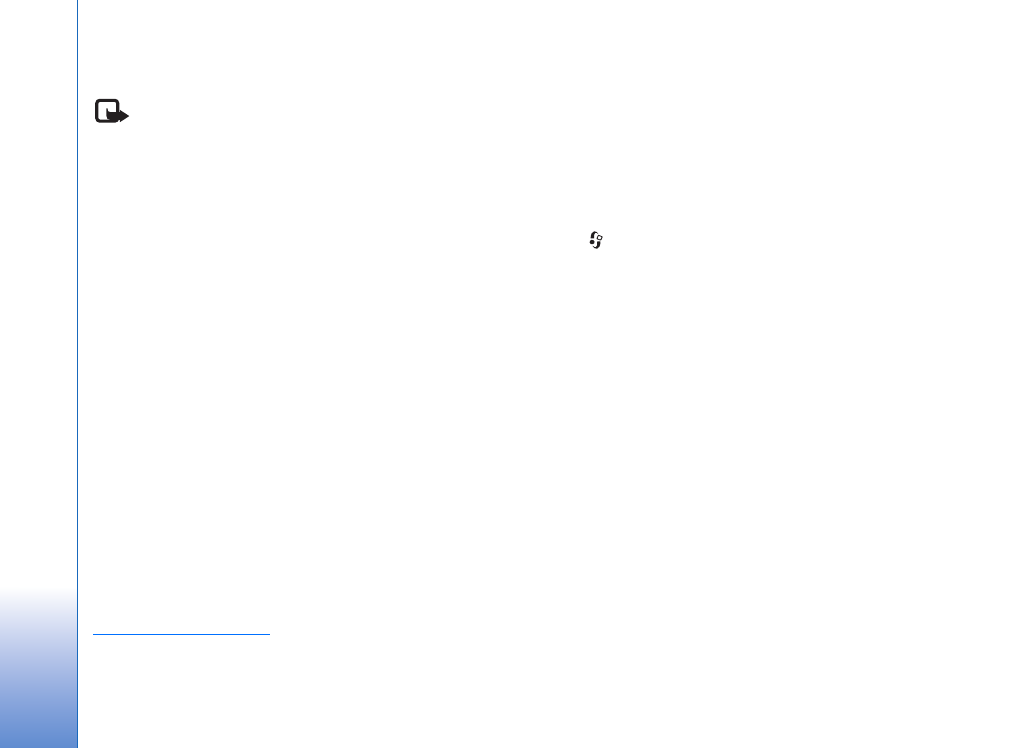
Galeria
40